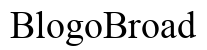Introduzione
Hai problemi con Windows 10 che non rileva un secondo monitor? Questo problema può essere frustrante, specialmente quando ti affidi a più schermi per produttività o giochi. Fortunatamente, questa guida mira a guidarti attraverso vari passaggi di risoluzione dei problemi per identificare e risolvere il problema. Copriremo tutto, dalle cause comuni alle soluzioni avanzate, garantendo un approccio completo per far funzionare il tuo secondo monitor.

Cause Comuni e Verifiche Preliminari
Prima di immergerci nei passaggi più approfonditi di risoluzione dei problemi, esploriamo alcune cause comuni che possono impedire a Windows 10 di rilevare il tuo secondo monitor. Ci sono diversi fattori in gioco, che vanno da problemi di connessione hardware a configurazioni delle impostazioni. Ecco alcuni controlli iniziali per iniziare:
- Connessioni Hardware:
- Assicurati che sia il monitor che il cavo siano collegati saldamente.
-
Controlla eventuali danni visibili al cavo o alle porte.
-
Impostazioni del Monitor:
- Verifica che il monitor sia acceso.
-
Controlla se la sorgente di ingresso corretta è selezionata sul secondo monitor.
-
Rilevamento del Display:
- Fare clic con il tasto destro sul desktop e selezionare ‘Impostazioni schermo’.
- Fare clic su ‘Rileva’ per vedere se Windows identifica il secondo monitor.
Se questi controlli preliminari non risolvono il problema, è il momento di approfondire i problemi relativi al software e ai driver.
Verifiche Software e Driver
Spesso, i problemi di software e driver possono ostacolare il rilevamento del secondo monitor. Le impostazioni configurate in modo errato o i driver obsoleti possono essere la causa. Ecco i passaggi per affrontare queste preoccupazioni:
- Aggiornare i Driver del Display:
- Premere
Win + Xe selezionare ‘Gestione dispositivi’. - Espandi la sezione ‘Schede video’.
- Fare clic con il tasto destro sulla scheda grafica e selezionare ‘Aggiorna driver’.
-
Segui le istruzioni sullo schermo per completare l’aggiornamento.
-
Reinstallare i Driver:
- In ‘Gestione dispositivi’, fare clic con il tasto destro sulla scheda grafica e scegliere ‘Disinstalla dispositivo’.
-
Riavvia il computer. Windows dovrebbe reinstallare automaticamente il driver predefinito.
-
Aggiornamento di Windows:
- Vai su
Impostazioni->Aggiornamento e sicurezza. - Fare clic su ‘Verifica disponibilità aggiornamenti’ per garantire che il sistema sia aggiornato.
Con software e driver aggiornati, possiamo procedere a modificare le impostazioni del display per una rilevazione ottimale.
Impostazioni del Display e Regolazioni
Le impostazioni del display errate possono spesso causare problemi di rilevamento. Modificando queste impostazioni, a volte il secondo monitor può tornare in vista:
- Regolare Risoluzione e Disposizione del Display:
- Vai su
Impostazioni->Sistema->Schermo. - Sotto
Più schermi, fare clic su ‘Rileva’. -
Assicurati che il display sia impostato su ‘Estendi il desktop a questo display’.
-
Cambiare Modalità Schermo:
- Premere
Win + Pper aprire le impostazioni della modalità schermo. -
Prova diverse modalità come ‘Duplica’, ‘Estendi’ e ‘Solo secondo schermo’ per vedere se il secondo monitor risponde.
-
Impostazioni Avanzate del Display:
- Fare clic su ‘Impostazioni schermo avanzate’.
- Controlla risoluzioni o frequenze di aggiornamento errate che potrebbero essere incompatibili con il secondo monitor.
Se la modifica delle impostazioni non risolve il problema, dobbiamo esplorare tecniche di risoluzione dei problemi più avanzate.
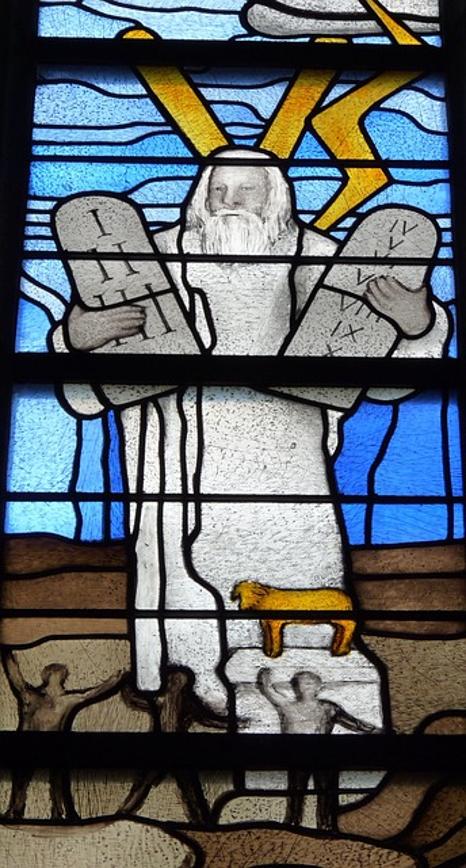
Tecniche Avanzate di Risoluzione dei Problemi
Per i casi in cui le soluzioni più semplici non funzionano, le tecniche avanzate di risoluzione dei problemi possono offrire soluzioni. Questi metodi mirano a problemi più complessi all’interno del sistema:
- Avvia in Modalità Provvisoria:
- Riavvia il tuo computer in Modalità Provvisoria tenendo premuto
Shiftmentre fai clic su ‘Riavvia’. -
Controlla se il secondo monitor funziona in questa modalità, che può aiutare a isolare conflitti software.
-
Impostazioni BIOS/UEFI:
- Riavvia il computer ed entra nel BIOS/UEFI (di solito premendo
CancoF2durante l’avvio). -
Cerca impostazioni relative alla grafica e assicurati che l’opzione per la scheda grafica o la grafica integrata sia abilitata.
-
Ripristino del Sistema:
- Se il tuo secondo monitor funzionava in precedenza, usa il Ripristino del Sistema per tornare a un punto in cui funzionava.
- Vai su
Pannello di controllo->Ripristino-> ‘Apri Ripristino configurazione di sistema’.
Dopo aver provato tecniche avanzate, possiamo ora considerare soluzioni alternative e soluzioni temporanee se il problema persiste.

Soluzioni Alternative e Soluzioni Temporanee
Se nessuno dei passaggi sopra risolve il problema, potrebbe essere necessario considerare soluzioni alternative e soluzioni temporanee:
- Adattatori Display USB Esterni:
-
Usa un adattatore da USB a HDMI o da USB a VGA per collegare il secondo monitor.
-
Sostituzione della Scheda Grafica:
-
Se possibile, prova con una scheda grafica diversa per vedere se il problema risiede nell’hardware corrente.
-
Porti di Connessione Diversi:
- Prova a usare slot HDMI o DisplayPort diversi sia sul computer che sul monitor.
Ora che abbiamo esplorato vari passaggi di risoluzione dei problemi e alternative, concludiamo con i punti principali.
Conclusione
Incontrare problemi con Windows 10 che non rileva un secondo monitor può essere un problema impegnativo, ma con una risoluzione dei problemi sistematica, è spesso risolvibile. Dai controlli hardware di base alle modifiche avanzate del software, questa guida copre i passaggi essenziali per aiutarti a far funzionare correttamente il tuo setup. Non dimenticare di controllare regolarmente gli aggiornamenti e mantenere l’hardware per un uso senza interruzioni di più monitor.
Domande Frequenti
Perché il mio secondo monitor non appare su Windows 10?
Ci sono diverse ragioni per cui il tuo secondo monitor potrebbe non apparire, inclusi connessioni hardware allentate, driver obsoleti o corrotti, impostazioni di visualizzazione errate o conflitti software.
Come posso aggiornare i driver della mia scheda grafica su Windows 10?
Per aggiornare i driver della scheda grafica:
1. Apri `Gestione dispositivi` premendo `Win + X`.
2. Espandi la sezione ‘Schede video’.
3. Fai clic con il tasto destro sulla tua scheda grafica e seleziona ‘Aggiorna driver’.
4. Segui le istruzioni per aggiornare il driver.
Un cavo HDMI difettoso può causare problemi di rilevamento?
Sì, un cavo HDMI difettoso può causare problemi di rilevamento. Cavi e porte danneggiati o incompatibili possono impedire al sistema di riconoscere il secondo monitor. È consigliabile testare con un cavo o una porta diversa per escludere questa possibilità.